Было время, когда я считал, что чем проще программа, тем проще в ней работать. Однако последнее время пересмотрел эту позицию. Тем не менее, VirtualDub до сих пор считаю простой программой по обработке видео, с помощью которой можно достаточно просто достаточно сложные вещи. В этой статье показано, как установить VirtualDub на компьютер. Для продвинутых пользователей Windows есть более простая статья, по которой можно установить VirtualDub (без картинок — только чёткие и внятные инструкции).
Ну а для тех, кто предпочитает не только читать, но и чтобы картинки были, продолжу.
Часть 1. Скачиваем VirtualDub с официального сайта
Чтобы скачать правильную версию себе на компьютер, сперва нужно определиться с разрядностью Windows. (Это просто.) ;)
После того, как разрядность Windows стала известна, переходим по этой ссылке на официальный сайт разработчиков VirtualDub, выбираем нужную ссылку (исходя из разрядности Windows) и скачиваем архив с VirtualDub:
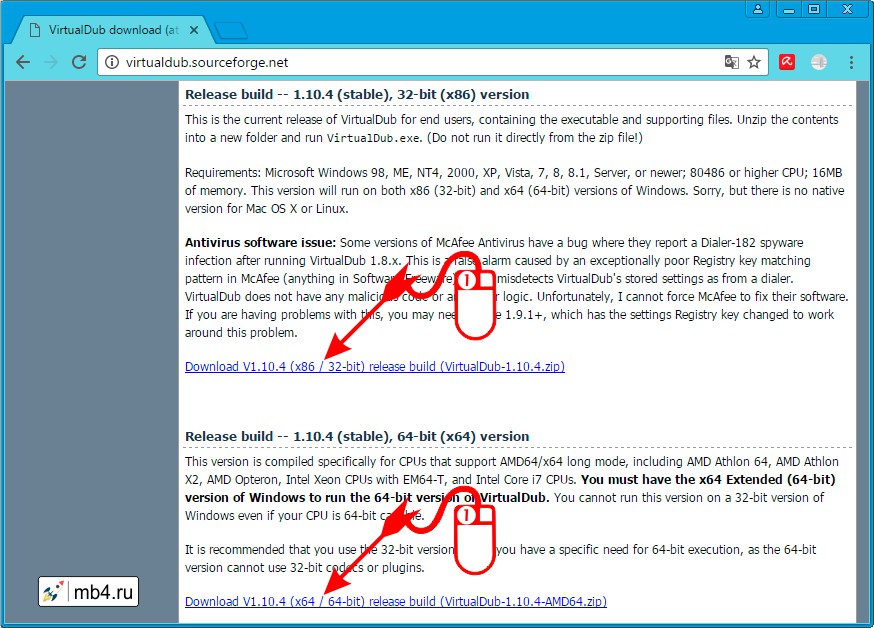
Но всё не так просто, ссылка с сайта разработчиков приведёт на сайт sourceforge.net на страницу с таймером, после которого начнётся скачивание архива с программой =)
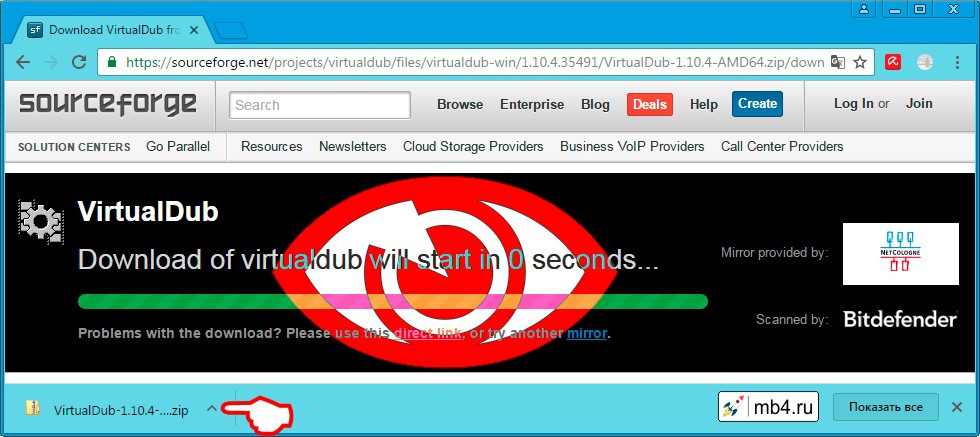
Часть 2. Установка VirtualDub на компьютер
И тут наступает самый сложный момент: нужно найти скачавшийся архив с VirtualDub на компьютере (всё остальное предельно просто):
Распаковываем архив. Для этого нужно кликнуть ПРАВОЙ кнопкой мыши на иконке файла и выбрать опцию (уже левой кнопкой мыши) «Извлечь всё...»
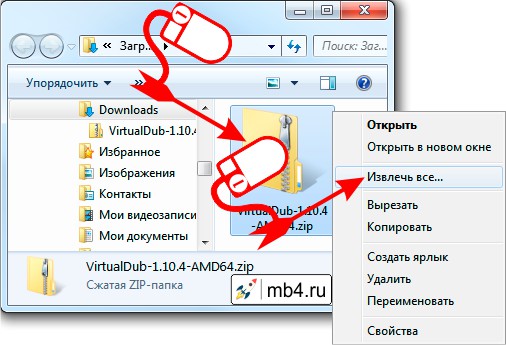
Откроется диалоговое окно «Распаковка сжатых ZIP-папок». Будем делать всё по уму. Поэтому кликаем левой кнопкой мыши на кнопку «Обзор...»:
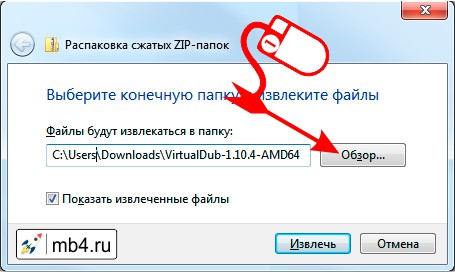
Откроется ещё одно окно, в котором нужно выбрать диск, куда будем распаковывать архив с VirtualDub и жмём на кнопку «Создать папку»:

Создастся новая папка, которую назовём Programms и нажмём Enter:

Для этого выделим кликом левой кнопкой мышки только что созданную папку Programms и снова нажмём на кнопку «Создать папку» чтобы создать в ней папку для VirtualDub:
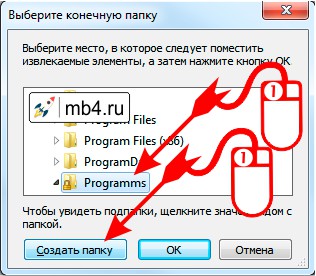
И вот наконец создадим папку VirtualDub в папке Programms и нажмём на «Ok»:
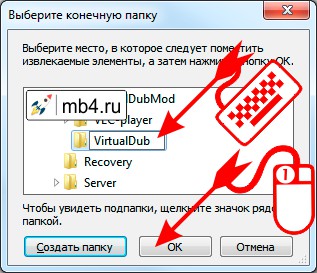
Нажатие на кнопку «Ok» вернёт нас в предыдущее диалоговое окно в котором будет виден только что созданный путь для распаковки архива:
C:\Programms\VirtualDubЧтобы запустить процесс распаковки архива осталось нажать на кнопку «Извлечь»:

Процесс извлечения программных файлов VirtualDub проходит довольно быстро. За процессом можно следить по бегущей строке:

Ну и когда извлечение фалов завершится по указанному адресу в папке VirtualDub легко обнаружить файл Veedub.exe, который и запускает программу VirtualDub:
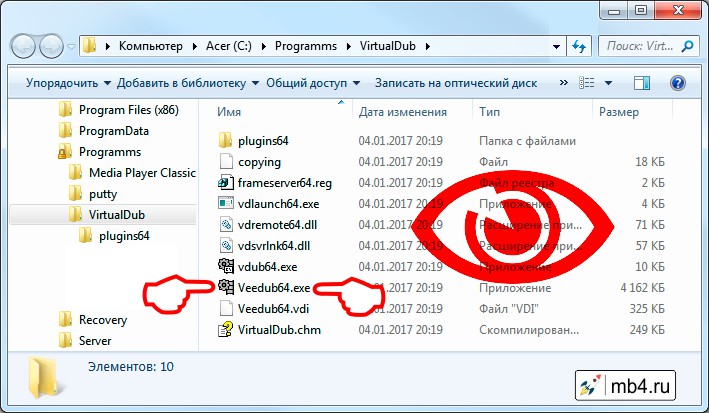
Осталось только создать ярлык, назвать его как-нибудь осмысленно и выложить его на рабочий стол, чтобы иметь возможность быстро (и безнаказанно) ))) запускать VirtualDub.



